1、鼠标右击Windows开始菜单,从列表中选择‘资源管理器”项打开。
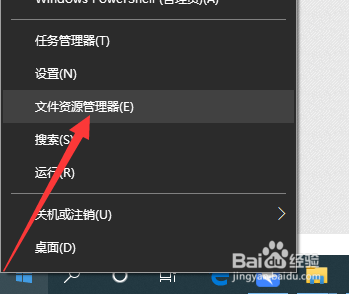
2、从打开的“资源管理器”界面中,找到“桌面”图标,鼠标右击选择“属性”项打开。
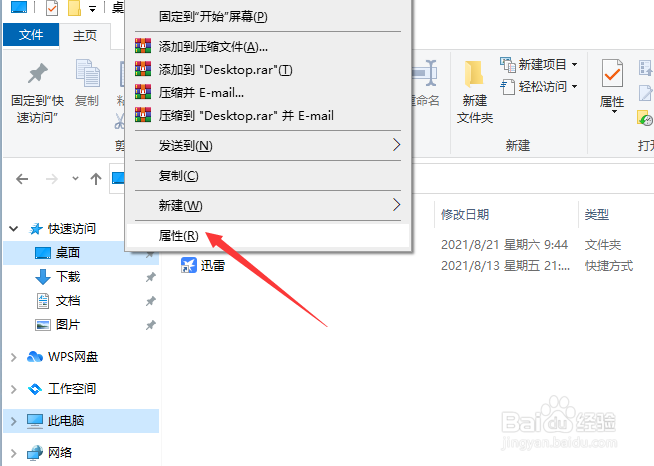
3、之后在打开的“属性”界面中,点击“更改”按钮。

4、此时将弹出如图所示的选择“目标文件夹”界面,在此我们可以直接指定桌面文件保存的具体位置。如图所示,将桌面文件的保存位置设置为D盘中的某一文件夹中。
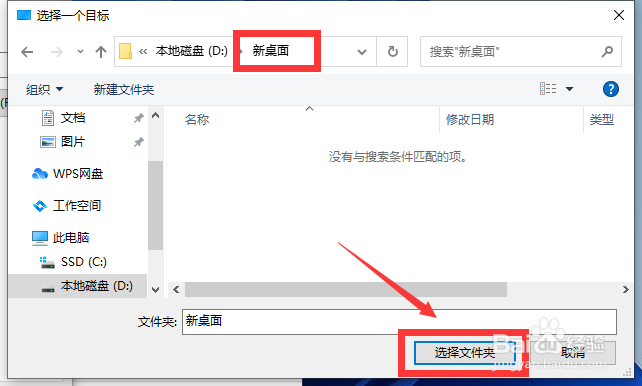
5、随后在返回的“属性”界面中,点击“确定”按钮。

6、最后在弹出的如图所示的“移动文件夹”界面中,点击“确定”按钮即可完成桌面文件的转移操作。

